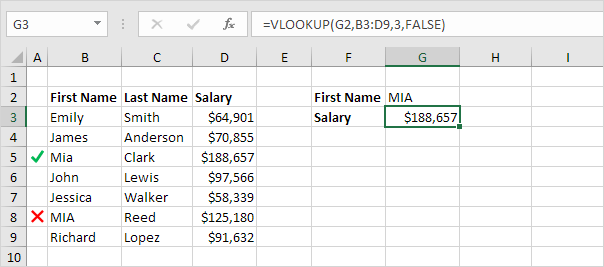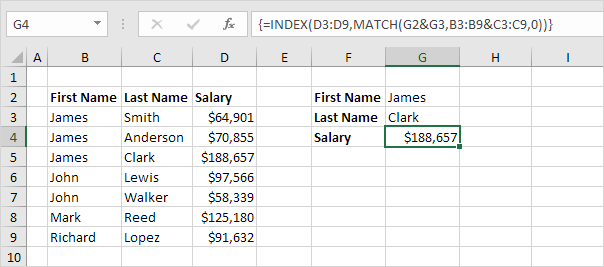如何使用VLOOKUP函数
完全匹配| 链接:#近似匹配[大致匹配]| 链接:#VLOOKUP-外观的[VLOOKUP期待权]| 链接:#首次匹配[第一场比赛]| 链接:#VLOOKUP-是,不区分大小写[VLOOKUP是不区分大小写]| 链接:#多标准[多标准]| 链接:#NA-错误[#N / A错误]
| 连结:[多个查找表]#多个查对表
VLOOKUP函数是Excel中最流行的功能之一。
此页面包含许多易于遵循VLOOKUP例子。
完全匹配
大多数时候,你正在寻找一个精确匹配,当您使用Excel中的VLOOKUP函数。让我们来看看VLOOKUP函数的参数。
-
VLOOKUP功能下面在红色表(第二个参数)的最左边的列中查找值53(第一个参数)。
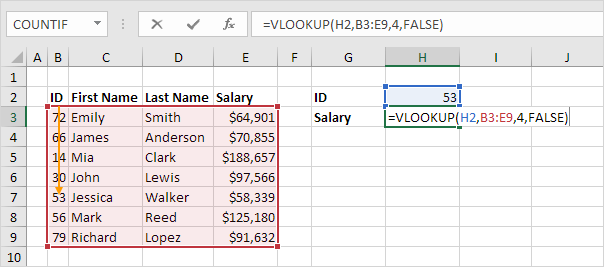
2.值4(第三个参数)告诉VLOOKUP函数从红色表的第四列中的相同行中返回的值。
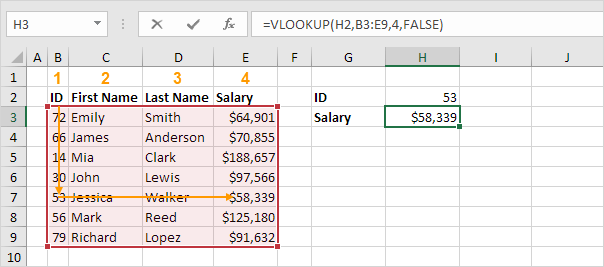
3.下面是另一个例子。而不是返回薪水的,下面返回VLOOKUP函数姓氏ID 79的(第三个参数被设置为3)
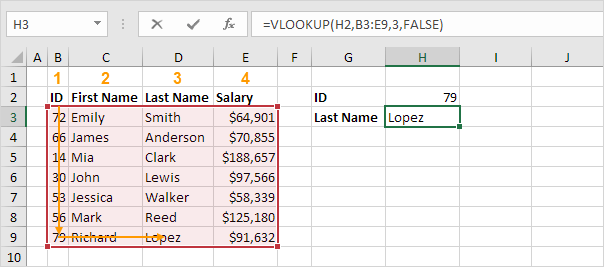
近似匹配
让我们来看看在近似匹配模式(第四个参数设置为TRUE)VLOOKUP函数的一个例子。
-
VLOOKUP功能下面在红色表(第二个参数)的最左边的列中查找值85(第一个参数)。这里有一个问题。有一个在第一列没有值85。
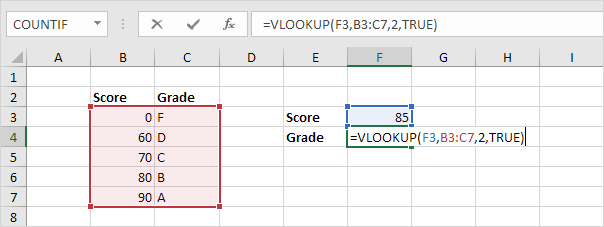
2.幸运的是,布尔值TRUE(第四个参数)告诉VLOOKUP函数返回近似匹配。如果VLOOKUP函数不能在第一列找到值85,它将返回最大值小于85.在这个例子中,这将是价值80
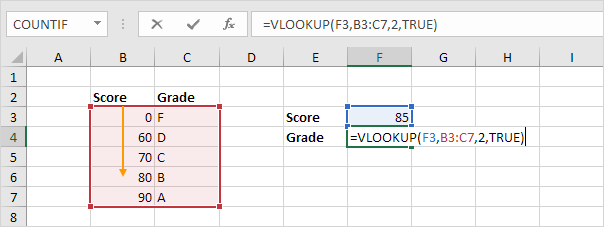
3.值2(第三个参数)告诉VLOOKUP函数从红色表的第二列中同一行中返回的值。
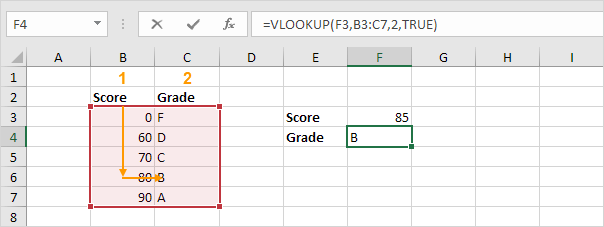
注:排序始终将红表中,如果你使用近似匹配模式(第四个参数设置为TRUE)VLOOKUP函数升序最左边的列。
VLOOKUP看起来正确
VLOOKUP函数总是会查找表的最左边的列中的值,并从在右边一列返回对应的值。
1.例如,下面查找名字VLOOKUP函数,并返回姓氏。
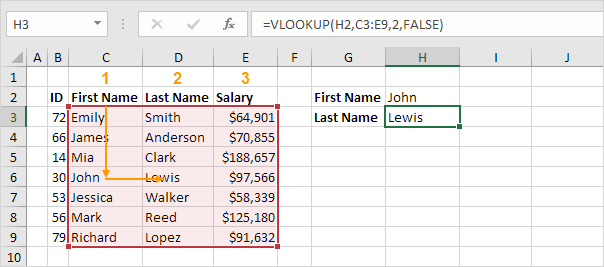
2.如果你改变了列索引号(第三个参数)3,VLOOKUP函数查找名字和回报的薪水。
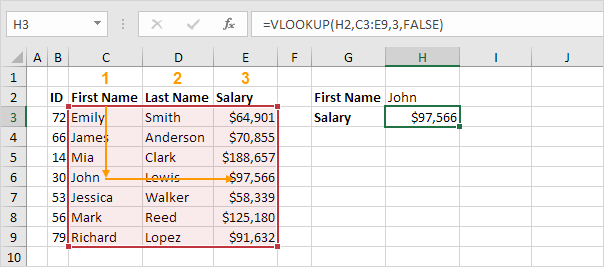
左查找。
首先匹配
如果表的最左边的列包含重复,VLOOKUP函数的第一个实例相匹配。例如,看看下面的VLOOKUP函数。
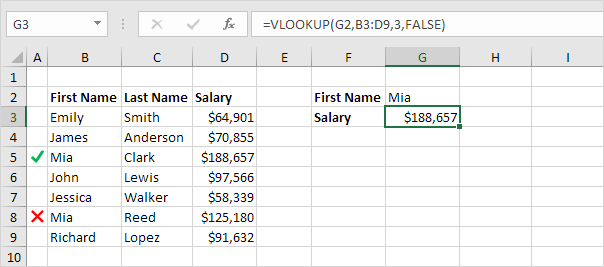
说明:VLOOKUP函数返回米娅·克拉克,没有米娅里德的薪水。
#N / A错误
如果VLOOKUP函数无法找到匹配,它返回一个#N / A错误。
1。例如,下面的VLOOKUP函数不能发现在最左边的列中的值28。
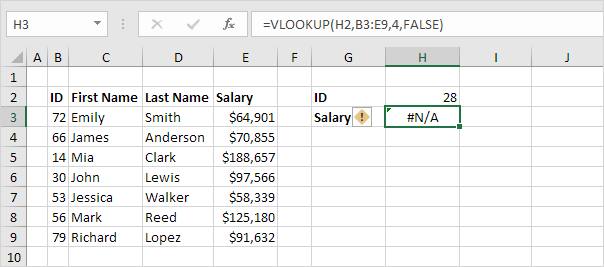
2.如果你喜欢,你可以使用该IFNα功能与友好的信息来代替#N / A错误。
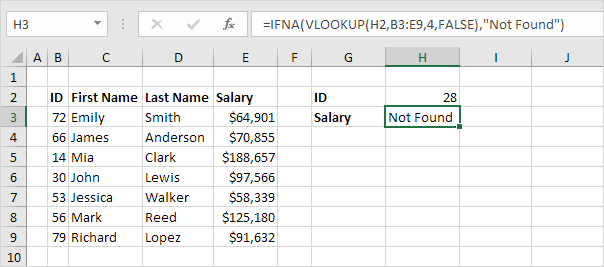
注:该IFNα功能在Excel 2013年推出如果您使用Excel 2010或Excel 2007中,只需用IFERROR取代IFNA。请记住,IFERROR函数捕获其他错误也是如此。例如,在#NAME?错误如果你不小心拼错了单词VLOOKUP。
多个查找表
IF函数来检查条件是否满足,如果真和另一个表,如果虚假申报,一个查找表。
命名范围:
表1和表2。
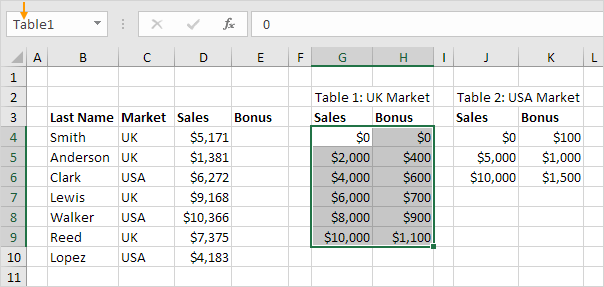
2.选择单元E4和进入如下所示VLOOKUP函数。
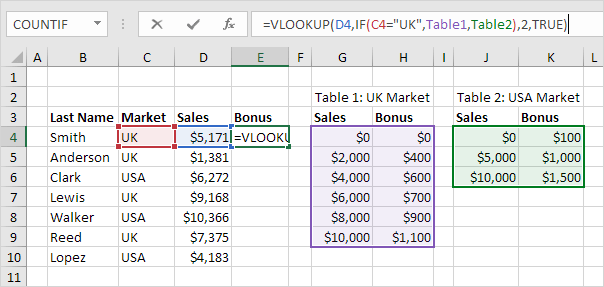
说明:奖金取决于市场(英国或美国)和销售金额上。 VLOOKUP函数的第二个参数的伎俩。如果英国,VLOOKUP函数使用表1,如果美国,VLOOKUP函数使用表2。将VLOOKUP函数TRUE的第四个参数返回近似匹配。
3.按Enter键。
4.选择单元格E4,点击E4单元格的右下角并拖动它到单元格E10。
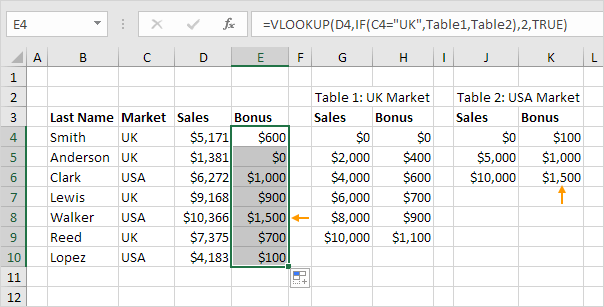
注:例如,沃克收到$ 1,500的奖金。因为我们使用的命名范围,我们可以很容易,而不必担心单元格引用复制此VLOOKUP函数的其他细胞。